
Hvis for hva som helst, noen filer vises ikke i søkeresultatene, er dette sannsynligvis fordi Cortana ikke vet hvor du skal lete. Cortana er den digitale assistenten som ble designet for å utføre mange oppgaver, men noen ganger må du "hjelpe" henne med å gjøre dem.
Cortana har også et veldig godt forhold og dyp integrering med søk Windows og på nettet når du bruker Bing. Klikk på Windows-søk, så får du raskt noe du måtte trenge med resultatene. Hva som skjer er at hvis du har filer i andre mapper enn standardmappene, viser Cortana dem noen ganger ikke. Dette er grunnen til dette innlegget.
Cortana henviser Windows Search til lokale filer, og Windows Search bruker en serie med standardinnstillinger som spesifiserer hvilke filer som er indeksert for søk. Disse standardinnstillingene inkluderer ikke flere steder du vil ha lagt til datamaskinen din.
Slik legger du til nye mappeplasser for indeksering i Windows 10
- Vi bruker tastekombinasjonen Windows + X for å åpne den avanserte brukermenyen og velge Kontrollpanel
- Vi endrer visningen til Store ikoner i "Se for"
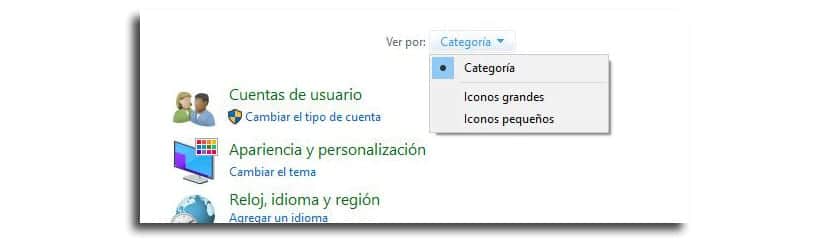
- Nå klikker vi på "Indekseringsalternativer"
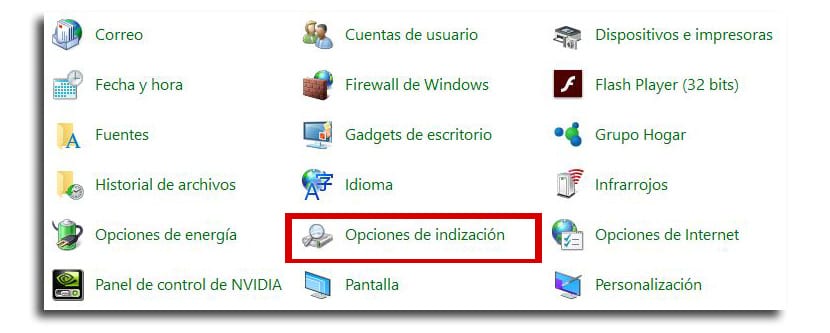
- Vi klikker på Endre
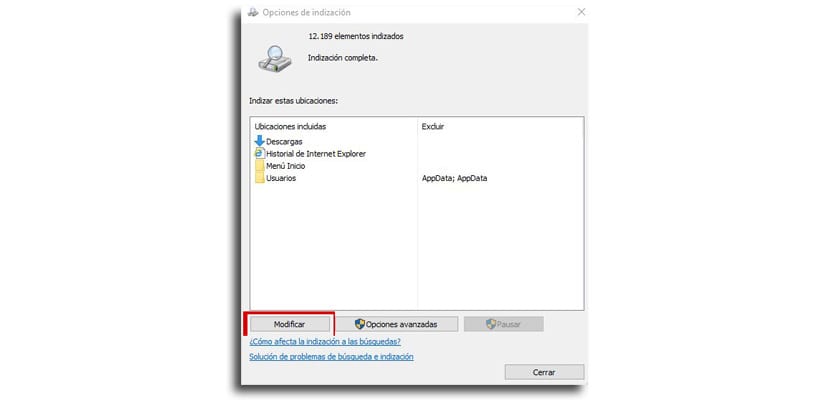
- Nå klikker vi på «Vis alle steder»
- En Indekserte steders, vi velger mappene og diskene som vi vil gi Cortana tillatelse til å søke
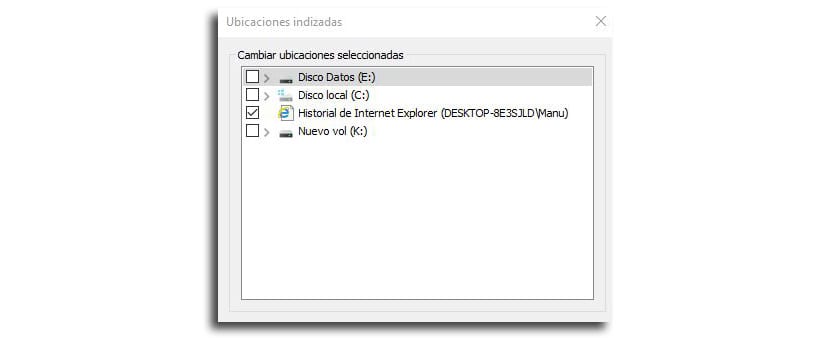
- Vi trykker aksepterer for å fullføre oppgaven
Når det er fullført, begynner Windows 10 automatisk å indeksere de nye filene, noe som vil ta litt tid. Hvis han av en eller annen grunn har gjort lekser i lang tid eller det fungerer ikke Søk riktig, fra vinduet Indekseringsalternativer, gjør følgende:
- Klikk på Avanserte alternativer
- Klikk nå på "Gjenoppbygge"
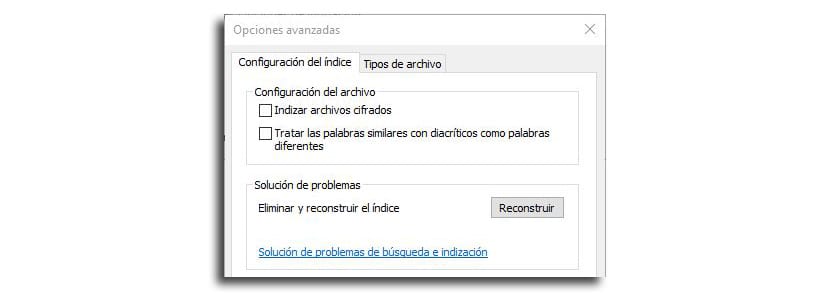
- Nå inne "Å akseptere"
Om du hadde krypterte filer på datamaskinen din, ville det være fint om du aktiverte alternativet "Indeks krypterte filer".